向日葵自动选择插线板体验(向日葵自动选择插线板P2)
作为一名打工人,周末改方案、领导临时查资料是司空见惯的事,但尴尬的是方案、资料都在公司电脑上,要远程开机后方能获取。我初步方案是想用一个智能插座加一个插线板来搞定远程开机,或者用多只开机插座各控制一台电脑,但这样布置下来缺点太明显,要么一下子全开,要么APP得用多个,想想就麻烦;后来,我看到了“向日葵智能USB插线板P2”,它有三个独立分控的插孔+三个USB插孔,可独立控制三台电脑或者三台电器,同时还能手机、平板、手环充电,满足多设备场景需求,下面我就跟大家聊聊详细体验!

▼快速开箱:
可以看到,向日葵智能USB插线板P2采用的是黑色长方形外盒,正面是向日葵文字LOGO,背面是电子说明书二维码、APP二维码。取出全套配件,只有插线板与纸质说明书,初次接触智能插线板的用户建议认真阅读说明书,便于快速上手。

向日葵智能USB插线板P2的三围尺寸是23x4x2.7cm,体积还算小巧,放在办公桌上占用空间小。插座整体采用黑色简约风格,外壳是750℃高温阻燃材质,正面、背面是磨砂工艺,侧面是镜面工艺,给我的感觉就是沉稳、耐看。

贴心的是,向日葵智能USB插线板P2配了一根1.5米长的电源线,有比较灵活的摆放空间,可以拉到桌面上、床头柜上;插头是三角插头,插头两侧设有手指握持区域,拔插方便。

▼硬件配置:
向日葵智能USB插线板P2配置有三个电源插孔以及独立的插孔指示灯;三个插孔均可独立远程开关、定时开关、倒计时关闭;出于安全考虑,每个电源插孔都设有安全门,可防止小孩误触,且拔插寿命高达10000次,既安全又实用。

除三个电源插孔外,向日葵智能USB插线板P2还设有三个USB接口,单口输出10.5W,三口同时输出总功率15W;放办公桌上可给手机、平板充电,放床头柜上以给音箱、床头灯等USB供电设备供电,而且多设备供电不打架。

值得一提的是,向日葵智能USB插线板P2采用的是一体化铜带工艺,比普通插线板性能更强、安全性更高;支持断电记忆功能,断电后恢复为运行状态。而且巧妙的把LED指示灯与电源开关融为一体,单击电源键可开/关插板总电源,长按5秒恢复出厂设置,蓝光常亮表示联网正常。

▼插座入网与主机绑定:
插座入网:给向日葵智能USB插线板P2通电,此时可看到开关上蓝灯快闪。手机连上路由器2.4GWiFi,打开"向日葵远程控制",点击右上角+号选择添加智能硬件-插线板;输入WiFi密码点击确定,等待连接成功,此时蓝灯常亮,与绑定开机插座的步骤一样。
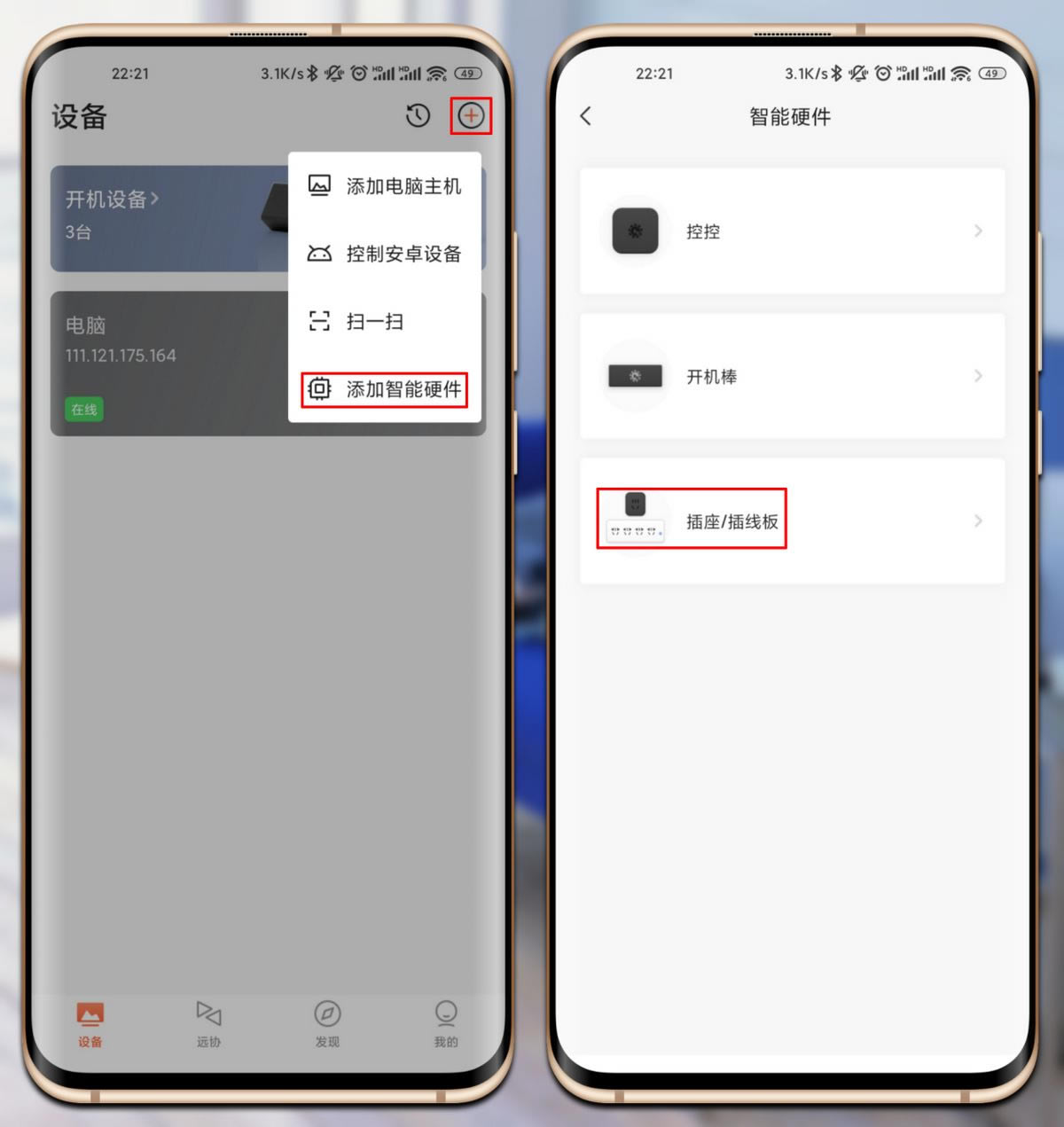
主机绑定:在开机设备列表,进入插线板控制界面;点击插孔右侧对应的“绑定主机”图标,选择需要绑定的主机,点击确定,然后进入BIOS开启"AC recovery"即可。AC recovery通常在Power电源管理里面,找到后设置为开启状态。
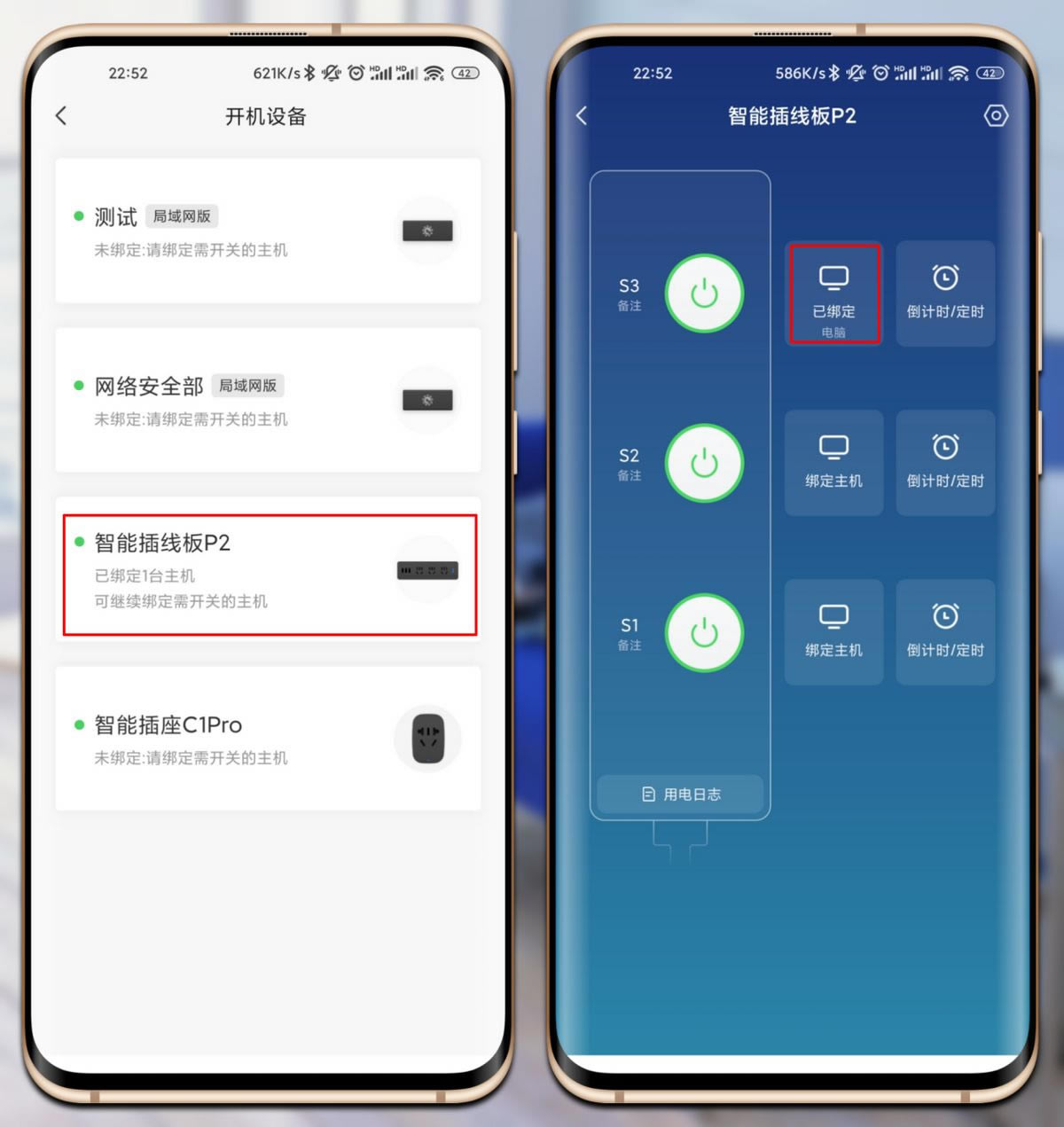
▼场景体验:
向日葵智能USB插线板P2的核心功能主要有三点,其一是远程开关机,其二是定时开关插座,其三是USB多设备充电。
远程电脑开机:打开"向日葵远程控制"APP,在设备列表可以看到已经绑定的电脑,点击未开机的电脑,会弹出开关,点此开关后,插座上的插孔电源开启,稍等一会之后,电脑完成开机后可显示为在线状态。只要互联网正常,随时都能开启电脑,搭配PC端向日葵远程控制软件,实现远程办公。
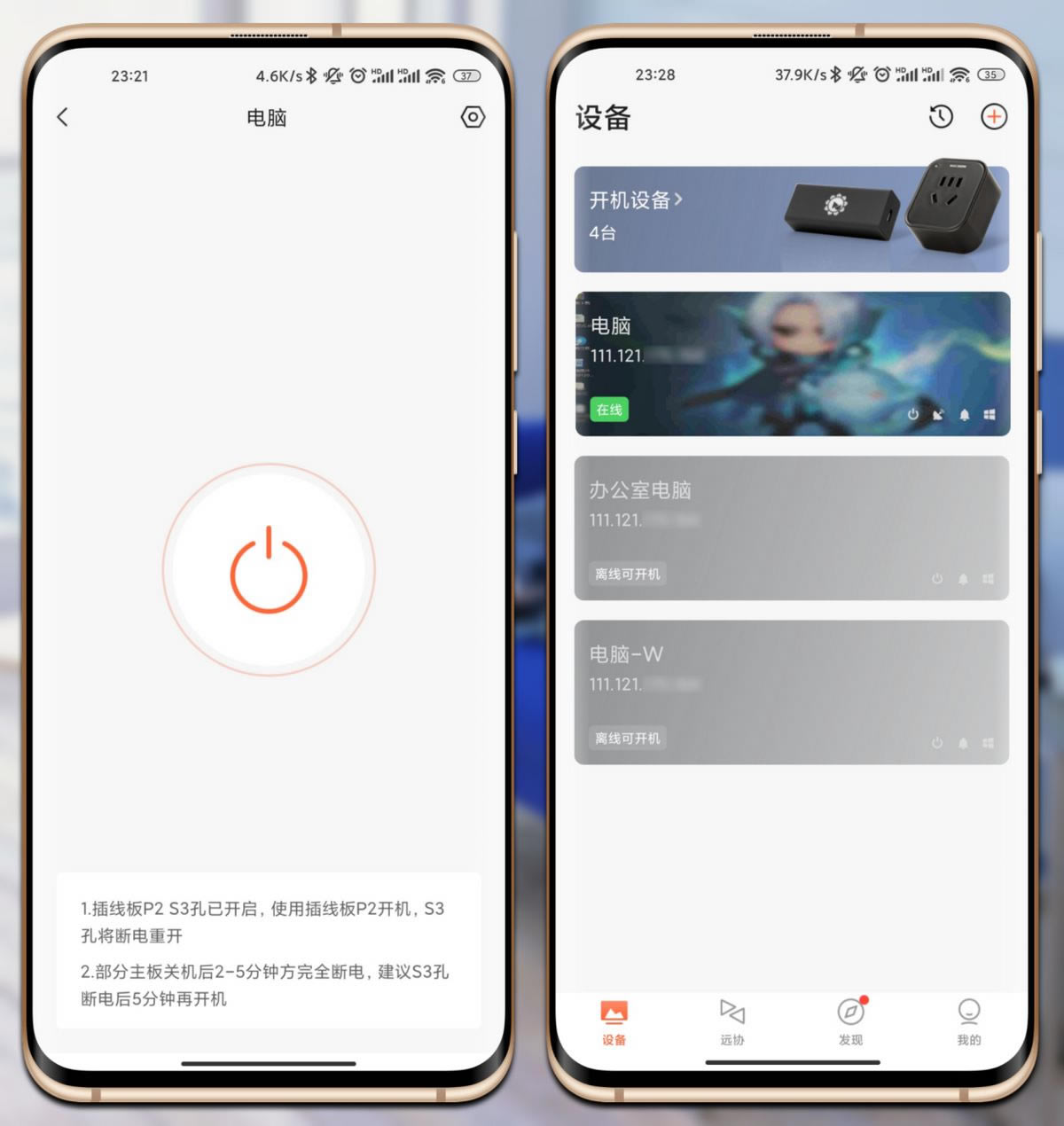
远程电脑关机:在设备列表,点击在线的电脑进入主机功能界面,点击右下角的“关机/重启”功能,选择关机;电脑关机后,插板电源默认2分钟后自动关闭,无需手动去关闭插孔电源,省心的同时更加安全。

倒计时关闭、定时开关:打开插座控制面板,点击对应插孔后面的“倒计时/定时”按钮,可设置倒计时关闭与定时开关;插板控制床头灯,倒计时关灯睡觉,舒适入睡又不会整晚开灯费电;早上8点50分电源开,电脑自动开机,到单位后不用等待开机过程;每天下午18点自动断电,告别用电风险。
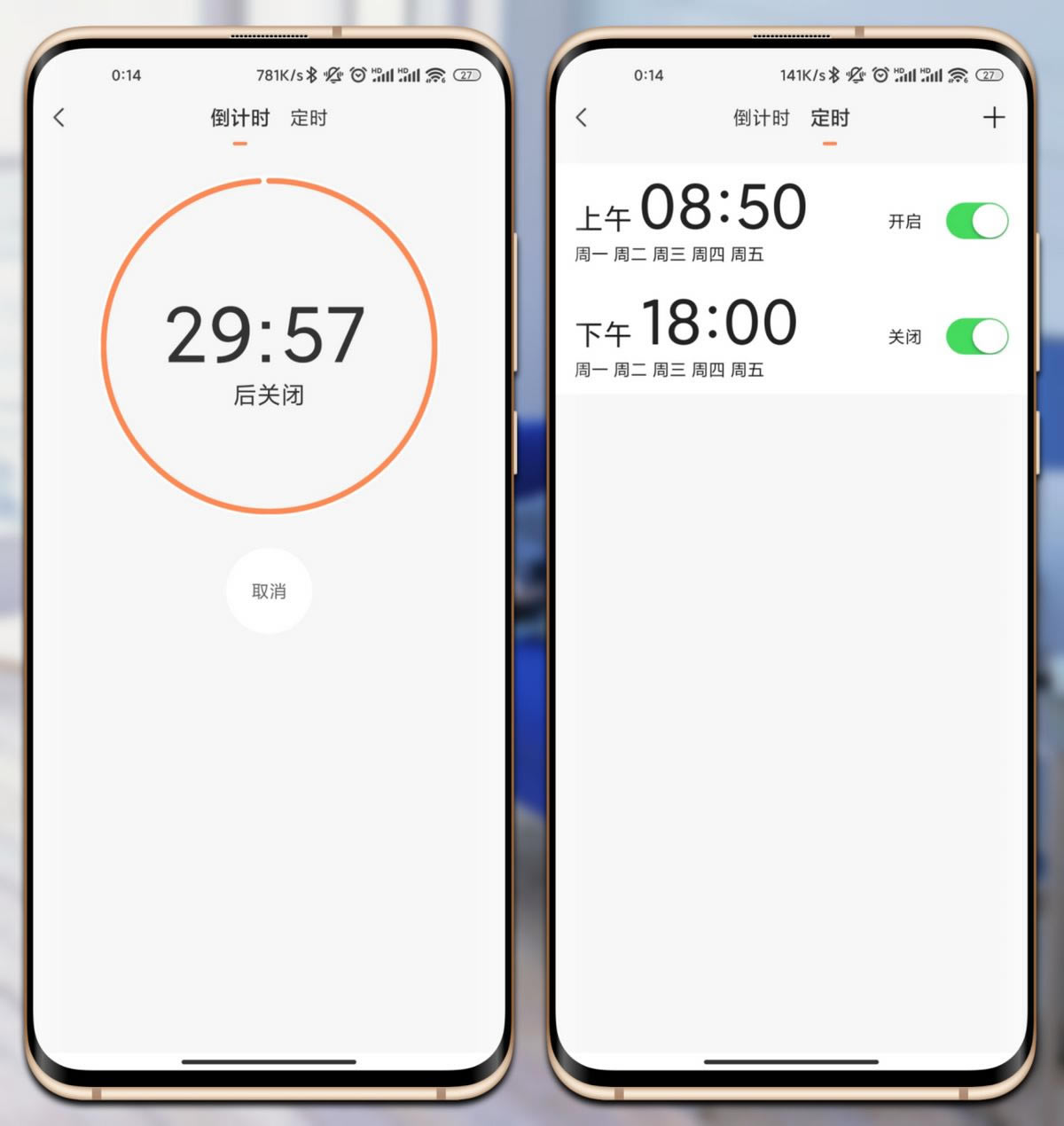
三口USB充电:现在很多智能设备都只配充电线,而不配充电插头,导致USB接口严重不够用。向日葵智能USB插线板P2配置有三个USB接口,可以同时给三台设备供电或者充电;我是一只插板放在床头,给床头灯、无线充电器、音箱供电;一只插板放单位办公桌上,给手机、平板、手表充电,非常实用。

我之所以选择向日葵智能USB插线板P2,就是看中它配置有三个独立电源插孔+三个USB接口,一只插板顶三个开机插座用。而且三个电源插孔支持独立开关、独立定时、独立倒计时,只要有互联网的就能实现一键远程开机、开关家电;有远程办公、远程控制家电、多设备充电需求的用户,向日葵智能USB插线板P2绝对值得一试。
最后,感谢大家的阅读与支持!大家对“向日葵智能USB插线板P2”有什么不一样看法、玩法,欢迎在评论区分享、讨论!
……